Qr Code Scannen Met Iphone – Een Handige Gids Voor Beginners
How To Scan A Qr Code On Iphone
Keywords searched by users: qr code scannen met iphone qr-code scannen op eigen iphone, hoe qr-code scannen op eigen smartphone, qr-code scannen iphone werkt niet, qr-code scannen iphone 13, qr-code iphone overzetten, qr-code scannen op zelfde apparaat, qr-code scannen iphone gratis, qr-code scannen samsung
QR-code scannen met iPhone: Een eenvoudige handleiding
QR-codes zijn overal om ons heen te vinden. Je komt ze tegen op posters, tijdschriften en zelfs op producten in de supermarkt. Deze unieke codes kunnen allerlei soorten informatie bevatten, zoals website-URL’s, contactgegevens, evenementdetails en meer. Met een iPhone hoef je alleen maar je camera te gebruiken om een QR-code te scannen en direct toegang te krijgen tot de informatie die erachter schuilgaat. In dit artikel laten we je zien hoe je een QR-code kunt scannen met je iPhone en geven we je handige tips om het proces soepel te laten verlopen.
Wat is een QR-code?
Een QR-code (Quick Response-code) is een tweedimensionale streepjescode die informatie bevat in de vorm van zwarte vierkantjes op een witte achtergrond. Het werd oorspronkelijk ontwikkeld voor de auto-industrie in Japan, maar is nu wereldwijd populair geworden. Een QR-code kan verschillende soorten gegevens bevatten, zoals een webadres, tekst, e-mailadressen, contactgegevens en meer.
Wanneer je een QR-code scant met je iPhone, kan de ingebouwde camera de code snel lezen en decoderen, waardoor je met één tik toegang hebt tot de informatie die erin is opgeslagen.
Hoe gebruik je de camera van je iPhone om een QR-code te scannen?
Het proces om een QR-code te scannen met je iPhone is eenvoudig en vereist geen extra apps. Volg gewoon deze eenvoudige stappen:
- Open de Camera-app op je iPhone.
- Richt de camera op de QR-code die je wilt scannen. Zorg ervoor dat de volledige code in het kader van de camera past.
- Wacht een paar seconden tot je iPhone de code detecteert en een melding bovenaan het scherm weergeeft.
- Tik op de melding om de inhoud van de QR-code te openen. Dit kan een website, contactgegevens, een app-downloadlink of andere informatie zijn, afhankelijk van wat er is opgeslagen in de QR-code.
Let op: Zorg ervoor dat je iPhone is bijgewerkt naar de nieuwste versie van iOS om ervoor te zorgen dat de cameraoptie voor het scannen van QR-codes is ingeschakeld.
Alternatieve methoden om een QR-code te scannen met je iPhone
Naast het gebruik van de ingebouwde camera-app op je iPhone zijn er ook verschillende alternatieve apps die je kunt gebruiken om QR-codes te scannen. Hier zijn enkele populaire opties:
- QR Code Reader van Scan: Deze app is gratis en biedt een snelle en gemakkelijke manier om QR-codes te scannen met je iPhone. Het ondersteunt ook het genereren van QR-codes en het opslaan van gescande codes in je geschiedenis.
- QR Code Reader van Kaspersky: Deze app is ontwikkeld door een gerenommeerd beveiligingsbedrijf en biedt een veilige omgeving voor het scannen van QR-codes. Het detecteert automatisch kwaadaardige URL’s en waarschuwt je als er een bedreiging wordt gedetecteerd.
- Microsoft Edge: Deze populaire webbrowser heeft een ingebouwde QR-code scanner. Open de browser, tik op de URL-balk en selecteer het QR-codepictogram om de scanner te activeren.
Je kunt deze apps vinden in de App Store door simpelweg de naam van de app in de zoekbalk te typen.
Veelvoorkomende problemen bij het scannen van een QR-code en hoe deze op te lossen
Hoewel het scannen van QR-codes met een iPhone doorgaans probleemloos verloopt, kunnen er soms enkele uitdagingen zijn. Hier zijn enkele veelvoorkomende problemen en mogelijke oplossingen:
- QR-code wordt niet gedetecteerd: Zorg ervoor dat de QR-code goed verlicht is en dat je iPhone zich op de juiste afstand van de code bevindt. Probeer ook de camera scherp te stellen door op het scherm te tikken waar de code zich bevindt.
- Verkeerde inhoud wordt geopend: Controleer de QR-code zorgvuldig voordat je hem scant om er zeker van te zijn dat je de juiste informatie wilt openen. Sommige kwaadwillende personen kunnen QR-codes manipuleren om schadelijke inhoud te verspreiden.
- Problemen met de camerakwaliteit: Als je merkt dat de camerakwaliteit van je iPhone niet optimaal is, reinig dan de lens om eventuele vlekken te verwijderen die de kwaliteit van de scan kunnen beïnvloeden.
Wat te doen nadat je een QR-code hebt gescand?
Nadat je een QR-code succesvol hebt gescand met je iPhone, zijn er verschillende acties die je kunt uitvoeren, afhankelijk van de inhoud van de code:
- Open een website: Als de QR-code een webadres bevat, wordt de link automatisch geopend in de standaardbrowser van je iPhone.
- Voeg contactgegevens toe: Als de QR-code contactgegevens bevat, krijg je de mogelijkheid om de gegevens toe te voegen aan je adresboek.
- Download een app: Soms bevat een QR-code een link naar een specifieke app. In dit geval word je doorgestuurd naar de App Store waar je de app kunt downloaden.
- Ontgrendel extra content: Sommige QR-codes worden gebruikt om exclusieve inhoud te ontgrendelen, zoals kortingsbonnen, video’s of bonusmateriaal.
Andere handige tips voor het scannen van QR-codes met je iPhone
Naast de basisinstructies zijn hier nog enkele handige tips om het scannen van QR-codes met je iPhone soepeler en efficiënter te laten verlopen:
- Zorg voor voldoende licht: Zorg ervoor dat je voldoende licht hebt wanneer je een QR-code scant om ervoor te zorgen dat je iPhone de code probleemloos kan lezen.
- Focus op de code: Tik op het scherm van je iPhone om de camera scherp te stellen op de QR-code voordat je de foto maakt.
- Controleer de internetverbinding: Sommige QR-codes vereisen een internetverbinding om de inhoud correct te laden. Controleer daarom je internetverbinding voordat je de QR-code scant.
- Bewaar gescande codes: Als je regelmatig QR-codes scant, overweeg dan om een app te gebruiken die de gescande codes opslaat in een geschiedenis of favorietenlijst voor toekomstig gebruik.
Met deze tips en instructies zou je nu in staat moeten zijn om moeiteloos en veilig QR-codes te scannen met je iPhone. Of je nu een QR-code tegenkomt tijdens het winkelen, op een evenement, of gewoon tijdens het dagelijks leven, je iPhone kan je helpen om snel toegang te krijgen tot de informatie die je nodig hebt.
Veelgestelde vragen
Wat is een QR-code?
Een QR-code is een tweedimensionale streepjescode die informatie bevat in de vorm van zwarte vierkantjes op een witte achtergrond. Het kan verschillende soorten gegevens bevatten, zoals een webadres, tekst, contactgegevens en meer.
Hoe scan ik een QR-code met mijn iPhone?
Om een QR-code te scannen met je iPhone, open je de camera-app en richt je de camera op de code. Wacht tot je iPhone de code detecteert en tik vervolgens op de melding om de inhoud te openen.
Zijn er alternatieve apps die ik kan gebruiken om QR-codes te scannen met mijn iPhone?
Ja, er zijn verschillende alternatieve apps beschikbaar in de App Store, zoals QR Code Reader van Scan en QR Code Reader van Kaspersky. Deze apps bieden extra functies en mogelijkheden voor het scannen van QR-codes.
Wat moet ik doen als mijn iPhone de QR-code niet detecteert?
Als je iPhone de QR-code niet detecteert, zorg er dan voor dat de code goed verlicht is en dat je iPhone zich op de juiste afstand bevindt. Probeer ook de camera scherp te stellen voordat je een foto maakt.
Wat kan ik doen nadat ik een QR-code heb gescand?
Nadat je een QR-code hebt gescand, kun je verschillende acties uitvoeren, zoals het openen van een website, toevoegen van contactgegevens, downloaden van een app of ontgrendelen van extra inhoud.
Heeft het scannen van QR-codes een internetverbinding nodig?
Sommige QR-codes vereisen een internetverbinding om de inhoud correct te laden, zoals het openen van een webpagina of downloaden van een app. Zorg ervoor dat je een actieve internetverbinding hebt voordat je een QR-code scant.
Zijn er handige tips voor het scannen van QR-codes met mijn iPhone?
Ja, enkele handige tips zijn onder andere zorgen voor voldoende licht, focus op de code, controleer de internetverbinding en overweeg het gebruik van een app om gescande codes op te slaan voor toekomstig gebruik.
Categories: Aggregeren 97 Qr Code Scannen Met Iphone

- Đi tới Cài đặt > Trung tâm điều khiển, sau đó chạm vào. bên cạnh Trình quét mã.
- Mở Trung tâm điều khiển, chạm vào Trình quét mã, sau đó định vị iPhone sao cho mã xuất hiện trên màn hình.
- Để chiếu sáng thêm, hãy chạm vào đèn flash để bật.
Qr-Code Scannen Op Eigen Iphone
In de moderne wereld is de QR-code een alledaagse verschijning geworden. Deze geavanceerde streepjescodes zijn overal te vinden, van advertenties en tijdschriften tot winkels en restaurants. Door een QR-code te scannen met je iPhone kun je direct toegang krijgen tot allerlei informatie en functies. Maar hoe scan je een QR-code met je eigen iPhone? In dit artikel zullen we een gedetailleerde gids bieden over het scannen van QR-codes op je iPhone en enkele veelgestelde vragen beantwoorden om je te helpen bij het gebruik van deze handige functie.
**Inhoudsopgave:**
1. Wat is een QR-code?
2. Hoe scan je een QR-code op je iPhone?
3. Waarom zou je een QR-code scannen?
4. Veelgestelde vragen over QR-codes scannen op een iPhone.
## 1. Wat is een QR-code?
Een QR-code (Quick Response code) is een tweedimensionale streepjescode die informatie bevat. Het kan allerlei soorten gegevens bevatten, zoals tekst, URL’s, contactinformatie, Wi-Fi netwerkdetails, en meer. De populariteit van QR-codes is te danken aan hun eenvoudige en snelle manier om informatie over te brengen.
## 2. Hoe scan je een QR-code op je iPhone?
Het scannen van een QR-code met je iPhone is eenvoudig en vereist geen extra apps of hulpmiddelen. Volg de onderstaande stappen om een QR-code te scannen:
**Stap 1:** Open de Camera-app op je iPhone. Dit is de standaard app waarmee je foto’s kunt maken.
**Stap 2:** Breng de QR-code in beeld door de camera van je iPhone recht op de code te richten. Zorg ervoor dat de QR-code volledig in het cameraview is.
**Stap 3:** Wacht een moment tot je iPhone de code detecteert en identificeert. Een melding zal verschijnen bovenaan het scherm met een voorbeeld van de inhoud van de QR-code.
**Stap 4:** Tik op de melding om de inhoud van de QR-code te openen. Dit kan een website, een video, een afbeelding, een contactpersoon of een andere vorm van informatie zijn.
En dat is alles! Je kunt nu de QR-code scannen en direct de bijbehorende inhoud openen op je iPhone. Het proces is snel en gebruiksvriendelijk, waardoor het scannen van QR-codes moeiteloos wordt.
## 3. Waarom zou je een QR-code scannen?
QR-codes bieden talloze voordelen en toepassingen voor zowel individuen als bedrijven. Hier zijn enkele redenen waarom je een QR-code zou willen scannen:
**Snel toegang tot informatie:** Door een QR-code te scannen, kun je snel toegang krijgen tot informatie zonder handmatig een webadres of contactgegevens in te voeren.
**Gemakkelijke betalingen:** Veel winkels en restaurants accepteren betalingen via QR-codes. Door simpelweg een code te scannen, kun je snel en gemakkelijk betalen zonder contant geld of kaarten.
**App-download en updates:** Bedrijven kunnen QR-codes gebruiken om gebruikers direct naar een app-downloadpagina te leiden. Daarnaast kunnen ze codes gebruiken om snelle updates en aanbiedingen te verstrekken.
**Inchecken op evenementen:** Evenementen en concerten maken ook gebruik van QR-codes om tickets te scannen en deelnemers in te checken. Dit versnelt en vereenvoudigt het incheckproces.
**Interactiviteit in advertenties:** QR-codes kunnen worden gebruikt in advertenties om gebruikers te betrekken bij het bekijken van productvideo’s, het deelnemen aan online enquêtes of het verkrijgen van kortingsbonnen.
## 4. Veelgestelde vragen over QR-codes scannen op een iPhone
**Q1: Moet ik een speciale QR-code scanner-app downloaden op mijn iPhone?**
**A1:** Nee, dat is niet nodig. De Camera-app op je iPhone bevat een ingebouwde QR-code scanner. Open eenvoudigweg de camera en richt deze op de code om te scannen.
**Q2: Is het scannen van QR-codes veilig op mijn iPhone?**
**A2:** Ja, het scannen van QR-codes op je iPhone is veilig. De codes zelf bevatten gewoonlijk informatie, en het klikken op een link in een QR-code brengt je naar een website zoals het normale browsen. Wees echter altijd voorzichtig bij het scannen van QR-codes van onbekende of verdachte bronnen.
**Q3: Kan ik ook een screenshot maken van een QR-code en deze scannen op mijn iPhone?**
**A3:** Ja, dat kan! Je kunt een screenshot maken van een QR-code en deze vervolgens scannen op je iPhone. Zorg ervoor dat de screenshot van goede kwaliteit is en dat de code niet vervormd of onleesbaar is.
**Q4: Kan ik de QR-code scanner gebruiken zonder internetverbinding?**
**A4:** Nee, om de inhoud van een QR-code te openen, heb je een internetverbinding nodig. De QR-code bevat een URL of andere online inhoud die moet worden gedownload.
**Q5: Werkt de QR-code scanner op alle iPhones?**
**A5:** Ja, de QR-code scanner is beschikbaar op alle iPhones met iOS 11 en hoger. Zorg ervoor dat je de nieuwste software-update op je iPhone hebt geïnstalleerd om optimaal te profiteren van de QR-code scanner en andere functies.
Met deze uitgebreide handleiding ben je nu volledig op de hoogte van het scannen van QR-codes op je eigen iPhone. QR-codes bieden talloze mogelijkheden en gemakken, of je ze nu gebruikt voor het openen van websites, betalingen, het ontvangen van aanbiedingen of het inchecken op evenementen. Gebruik de ingebouwde QR-code scanner in de Camera-app van je iPhone en ontdek een nieuwe wereld van informatie en functionaliteit met slechts één scan!
Bronnen:
– [Quét mã QR bằng camera của iPhone – Apple Support](https://support.apple.com/vi-vn/guide/iphone/iphe8bda8762/ios)
– [Een QR-code scannen met uw iPhone, iPad of iPod touch](https://support.apple.com/nl-nl/HT208843)
– [QR-code scannen op Android of iPhone? – Zo doe je dat!](https://www.hoesjesdirect.nl/toestel-tips/qr-code-scannen)
– [QR-codes scannen met iPhone camera doe je zo heel …](https://www.iculture.nl/tips/qr-codes-scannen-camera/)
– [Hoe scan je een QR code met je Apple iPhone?](https://www.coolblue.nl/advies/hoe-scan-je-een-qr-code-met-je-apple-iphone.html)
– [4 Easy Ways to Scan and Open a QR Code with an iPhone](https://www.wikihow.com/Scan-a-QR-Code-on-an-iPhone-or-iPad)
Hoe Qr-Code Scannen Op Eigen Smartphone
QR-codes zijn tegenwoordig overal te vinden – op reclameborden, verpakkingen, tijdschriften en zelfs op visitekaartjes. Deze codes bevatten versleutelde informatie en kunnen gebruikt worden om snel toegang te krijgen tot websites, contactinformatie, promoties en meer. Het scannen van QR-codes is een handige vaardigheid die je kunt gebruiken met je eigen smartphone. In dit artikel zullen we je alles vertellen over het scannen van QR-codes op je eigen smartphone. Of je nu een iPhone of een Android-toestel gebruikt, we hebben alle informatie die je nodig hebt.
Hoe scan ik een QR-code met een iPhone?
Als je een iPhone gebruikt, kun je QR-codes scannen met de ingebouwde camera-app. Volg deze stappen om een QR-code te scannen op een iPhone:
1. Open de Camera-app op je iPhone.
2. Richt de camera op de QR-code, zorg ervoor dat de code volledig in het frame past.
3. Je zult een melding zien verschijnen met de inhoud van de QR-code.
4. Tik op de melding om de inhoud te openen, dit kan een website zijn, een telefoonnummer, een tekstbericht, enzovoort.
Merk op dat iPhones met iOS 11 en hoger geen speciale QR-code-scanner-apps meer nodig hebben, omdat de functie rechtstreeks in de camera-app is ingebouwd. Het scannen van QR-codes op een iPhone is dus heel eenvoudig en gebruiksvriendelijk.
Hoe scan ik een QR-code met een Android-smartphone?
Het scannen van QR-codes op een Android-smartphone vereist een andere aanpak, omdat er geen universele ingebouwde scanner is zoals op iPhones. Er zijn echter tal van apps beschikbaar in de Google Play Store die je kunt downloaden om QR-codes te scannen. Hier zijn een paar populaire opties:
1. Google Lens: Google Lens is een geavanceerde app voor beeldherkenning die ook QR-codes kan scannen. Open de Google Lens-app, richt de camera op de QR-code en tik op de knop om de inhoud weer te geven.
2. QR Code Reader door Scan: Deze app is beschikbaar in de Play Store en is specifiek ontworpen voor het scannen van QR-codes. Download de app, open deze en richt de camera op de code om de inhoud te scannen.
3. QR & Barcode Scanner door Gamma Play: Nog een populaire keuze voor het scannen van QR-codes op Android. Deze app ondersteunt ook het scannen van barcodes en biedt extra functies.
Er zijn nog veel meer QR-code scanner-apps beschikbaar in de Google Play Store, dus voel je vrij om verschillende opties uit te proberen en te kijken welke het beste bij jou past.
Veelgestelde vragen over QR-code scannen op een eigen smartphone
1. Zijn er kosten verbonden aan het scannen van QR-codes?
Nee, het scannen van QR-codes is gratis. Zorg er wel voor dat je een betrouwbare QR-code scanner-app gebruikt, omdat sommige apps mogelijk extra functies hebben waarvoor betaald moet worden.
2. Welke informatie kan ik vinden in een QR-code?
Een QR-code kan verschillende soorten informatie bevatten, zoals website-URL’s, contactinformatie, plaknotities, evenementdetails, wifi-inloggegevens en meer. De inhoud van de code hangt af van waarvoor deze is gemaakt.
3. Is het scannen van QR-codes veilig?
Over het algemeen is het scannen van QR-codes veilig, maar je moet wel voorzichtig zijn met codes van onbekende bronnen. Het is mogelijk dat een kwaadwillende QR-code naar schadelijke websites of malware kan leiden. Vertrouw daarom altijd op je instinct en scan alleen codes van betrouwbare bronnen.
4. Kan ik mijn eigen QR-code maken?
Ja, je kunt je eigen QR-code maken met behulp van verschillende online QR-code-generator-websites. Deze websites stellen je in staat om de gewenste informatie in te voeren en genereren vervolgens een unieke QR-code die je kunt gebruiken voor verschillende doeleinden.
Conclusie
Het scannen van QR-codes op je eigen smartphone is een handige vaardigheid die je helpt snel toegang te krijgen tot informatie en interactie te hebben met de fysieke wereld om je heen. Of je nu een iPhone of een Android-toestel gebruikt, er zijn verschillende apps beschikbaar waarmee je QR-codes kunt scannen. Zorg ervoor dat je een betrouwbare app gebruikt en wees voorzichtig bij het scannen van codes van onbekende bronnen. Met de juiste kennis en tools kun je QR-codes gebruiken op een manier die handig en veilig is. Veel plezier met het scannen van je volgende QR-code!
Referentiematerialen:
– [Quét mã QR bằng camera của iPhone – Apple Support](https://support.apple.com/vi-vn/guide/iphone/iphe8bda8762/ios)
– [Een QR-code scannen met uw iPhone, iPad of iPod touch](https://support.apple.com/nl-nl/HT208843)
– [QR-code scannen op Android of iPhone? – Zo doe je dat!](https://www.hoesjesdirect.nl/toestel-tips/qr-code-scannen)
– [QR-codes scannen met iPhone camera doe je zo heel …](https://www.iculture.nl/tips/qr-codes-scannen-camera/)
– [Hoe scan je een QR code met je Apple iPhone?](https://www.coolblue.nl/advies/hoe-scan-je-een-qr-code-met-je-apple-iphone.html)
– [4 Easy Ways to Scan and Open a QR Code with an iPhone](https://www.wikihow.com/Scan-a-QR-Code-on-an-iPhone-or-iPad)
Aggregeren 7 qr code scannen met iphone
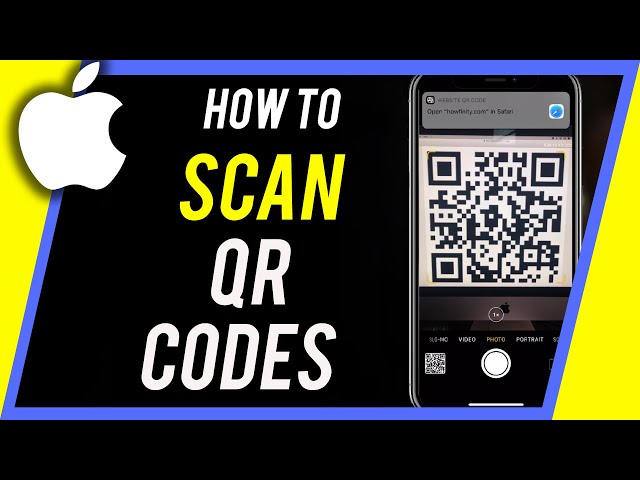

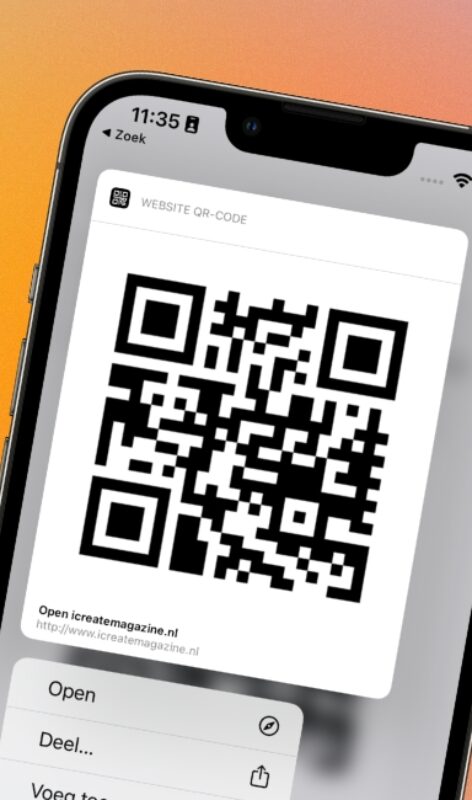

See more here: nataviguides.com
Learn more about the topic qr code scannen met iphone.
- Quét mã QR bằng camera của iPhone – Apple Support
- Een QR-code scannen met uw iPhone, iPad of iPod touch
- QR-code scannen op Android of iPhone? – Zo doe je dat!
- QR-codes scannen met iPhone camera doe je zo heel …
- Hoe scan je een QR code met je Apple iPhone?
- 4 Easy Ways to Scan and Open a QR Code with an iPhone
See more: https://nataviguides.com/voorpagina/